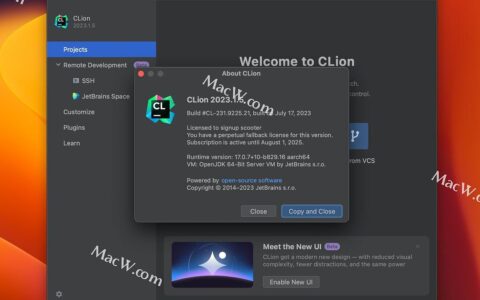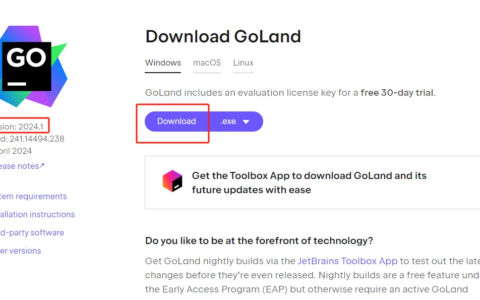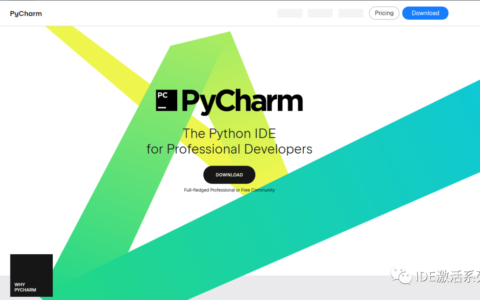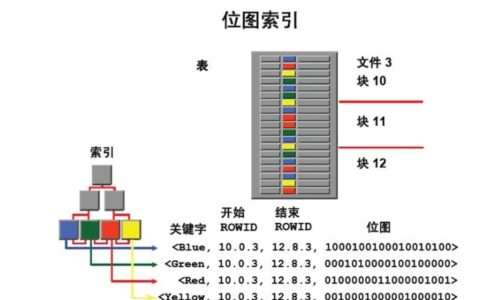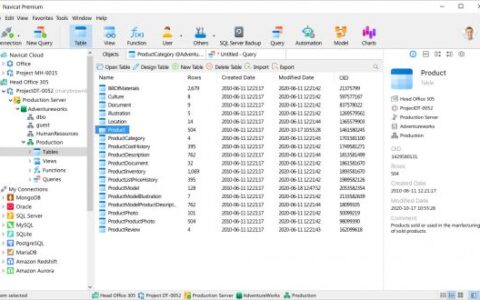如何使用 Xshell 连接到 VMware 上的 Linux 虚拟机
为了方便本地机和虚拟机的切换,我们准备使用Xshell直接连接Linux虚拟机。在此之前,需要对 Linux 虚拟机网络进行一定的配置。于是就有了下面的记录。
步:
1、检查Linux虚拟机的网络连接模式,确保是NAT模式。(因为只在本机上进行连接,所以没有选择桥接模式。当然桥接模式的配置会有所不同,这里就不做深入分析了)
2、在VMware工作站中,点击菜单栏上的【编辑】->【虚拟网络编辑器】,打开下方的虚拟网络编辑器。选择VMnet8(NAT模式),取消勾选[Use local DHCP service…](如果勾选,将设置动态IP)。
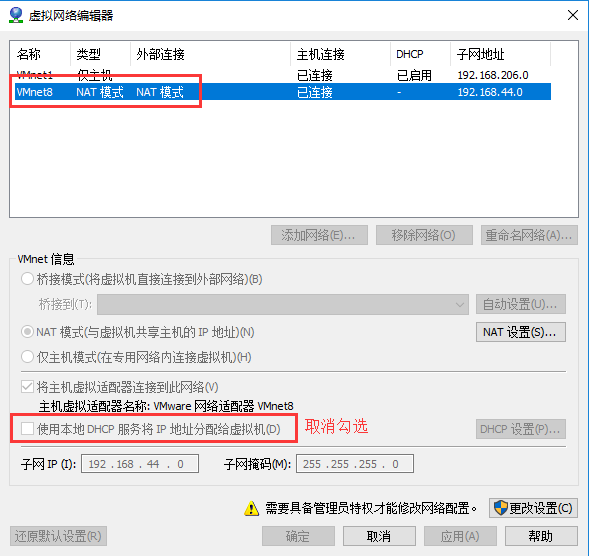
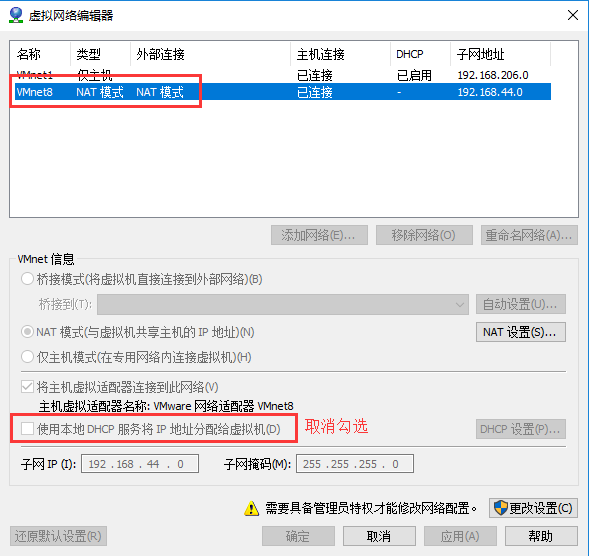

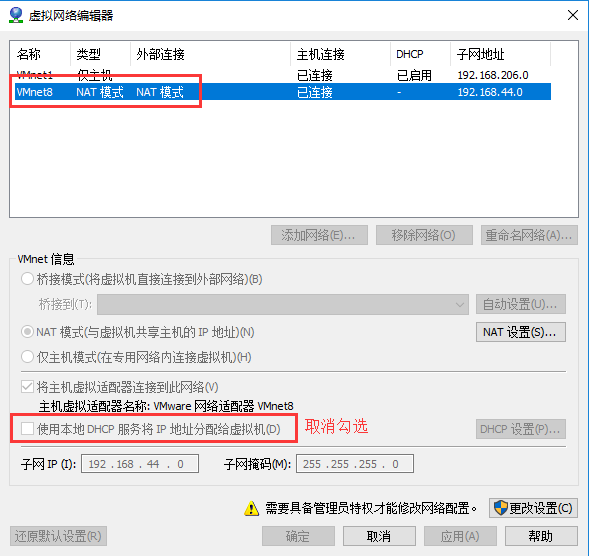
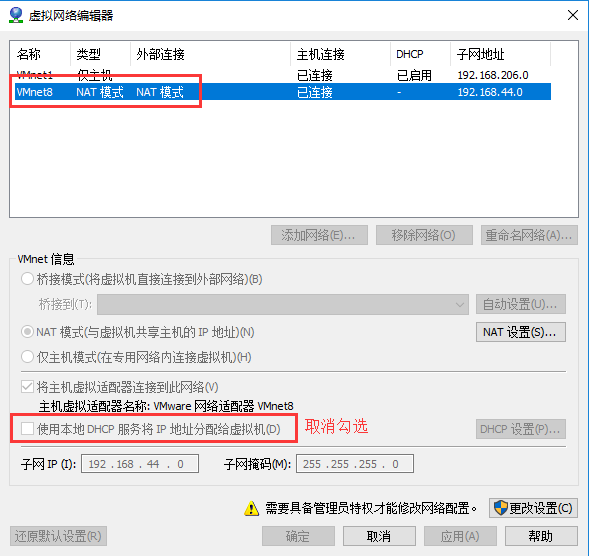

3.在下图中,点击NAT设置。
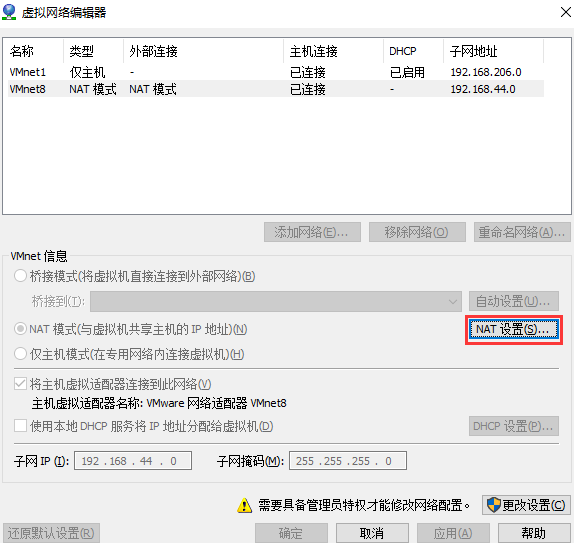
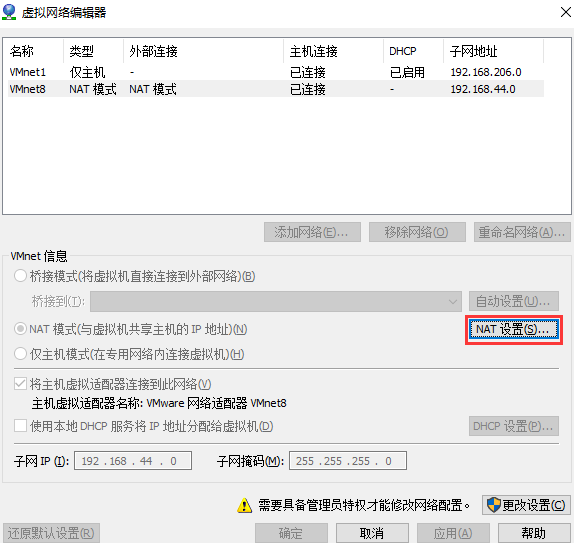

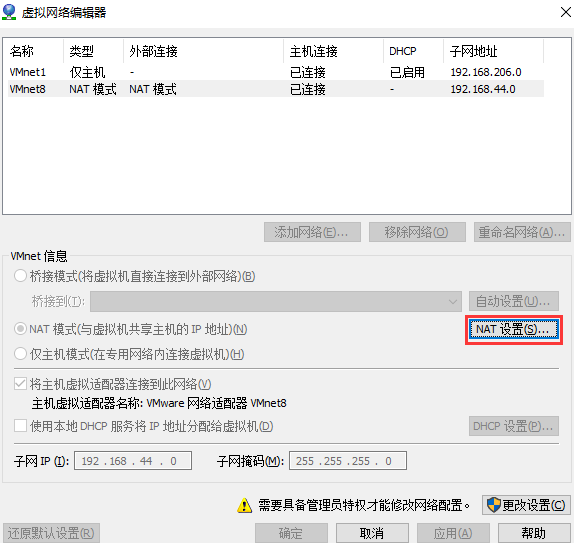
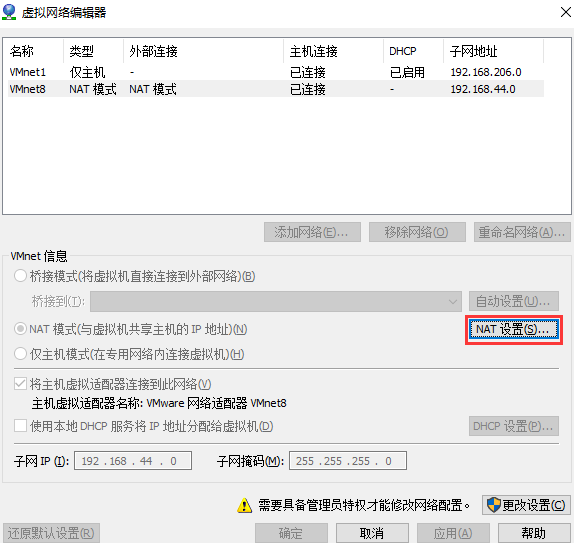

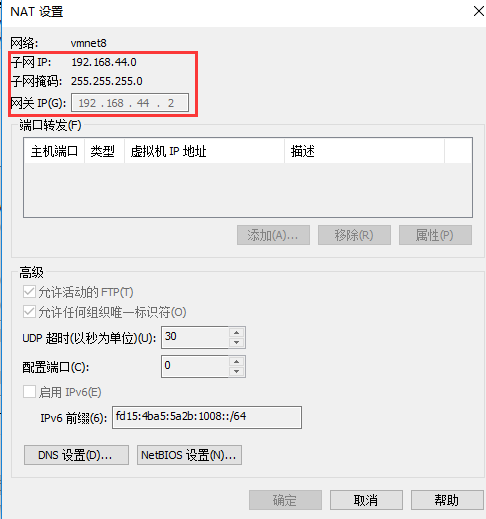
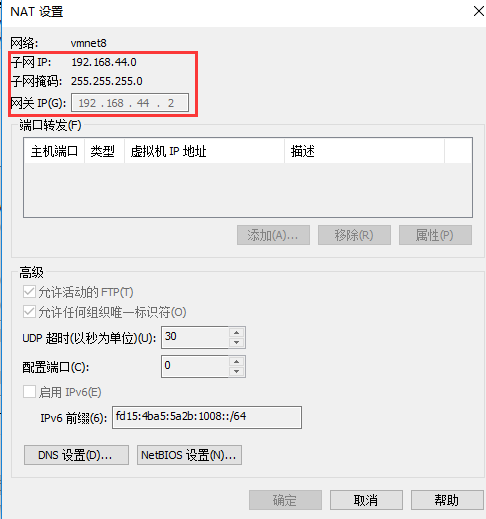

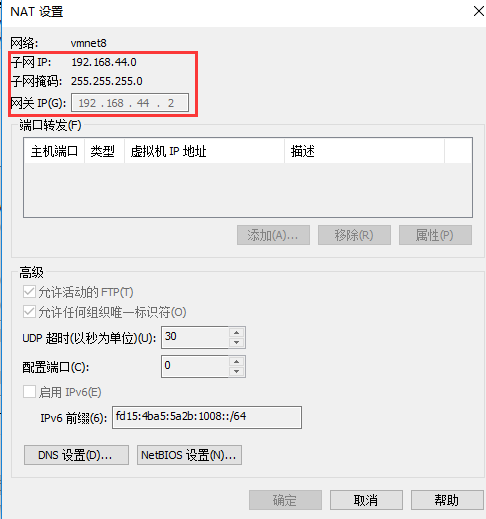
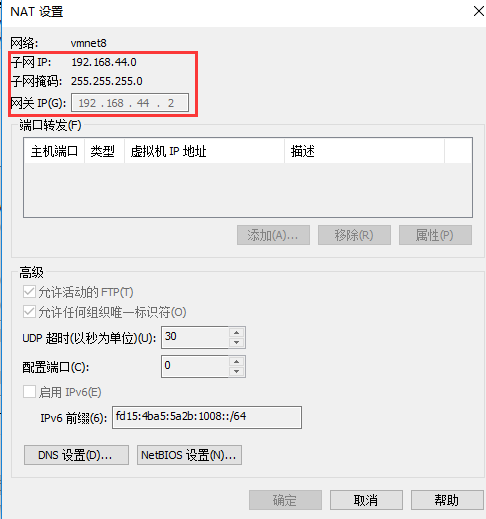

记住上图中的子网 IP 范围。如上图所示,虚拟机在192.168.44.0~192.168.44.255范围内。
注意:上图中192.168.44.2是网关地址,192.168.44.255是广播地址,192.168.44.0一般是网段IP,所以不能设置0、2、255这三个地址。
4.设置虚拟机的IP、DNS和主机名
1) 设置IP地址、子网掩码和网关,如下图。
#vi /etc/sysconfig/network-scripts/ifcfg-ens* (*根据实际情况,本文为ens33)
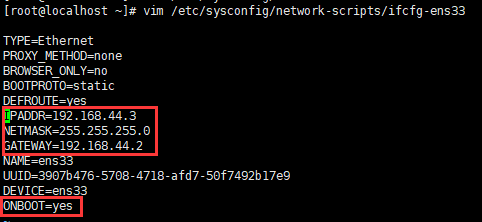
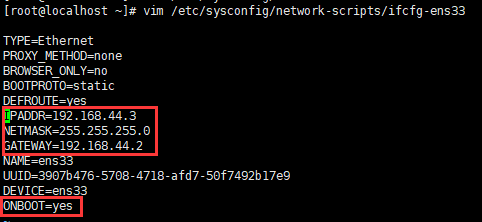

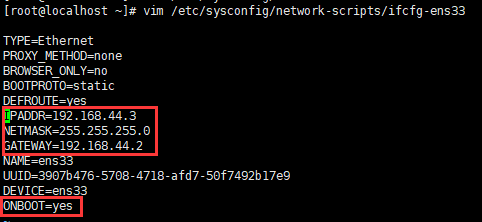
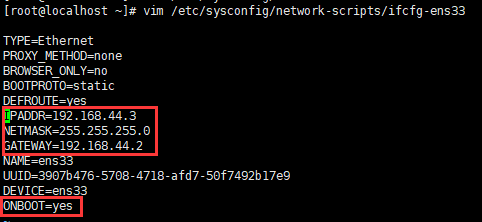

BOOTPROTO=静态IPADDR =192.168.44.3 NETMASK =255.255.255.0 GATEWAY =192.168.44.2 ONBOOT =是
ONBOOT:是指系统启动时是否激活网卡,默认为no,设置为yes,表示系统启动时激活网卡。
BOOTPROTO:网络分发方式,静态。(一定要改成Static,否则无法连接网络)
IPPADDR:手动指定ip地址。
NETMASK: 子网掩码。
GATEWAY: 网关IP。
2)设置DNS
#vi /etc/resolv.conf






3) 设置主机名
#vi /etc/sysconfig/网络
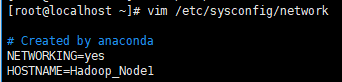
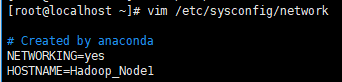

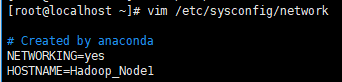
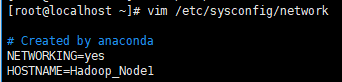

网络=是主机名= hadoop01
#vim /etc/主机名
hadoop01
4)以上文件配置成功后,重启虚拟机或者使用service network restart命令重启网卡。
#重启
5、在Windows上设置VMnet8的IP属性,如下图。(打开控制面板–>网络和Internet,点击右侧【更改适配器设置】进入“网络连接”页面)
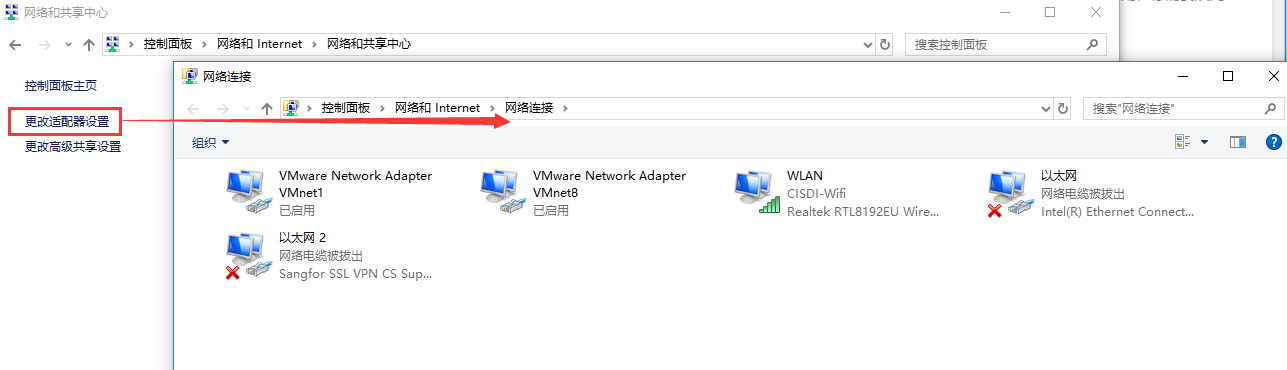
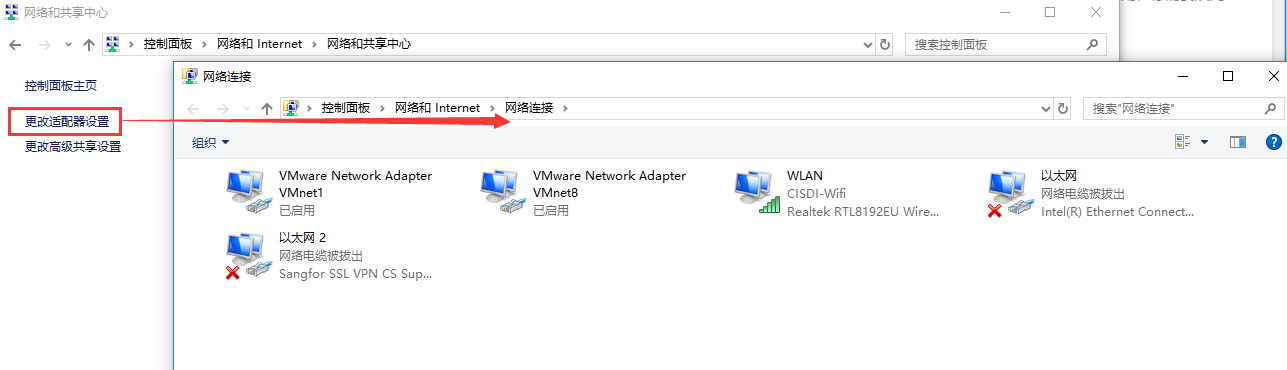

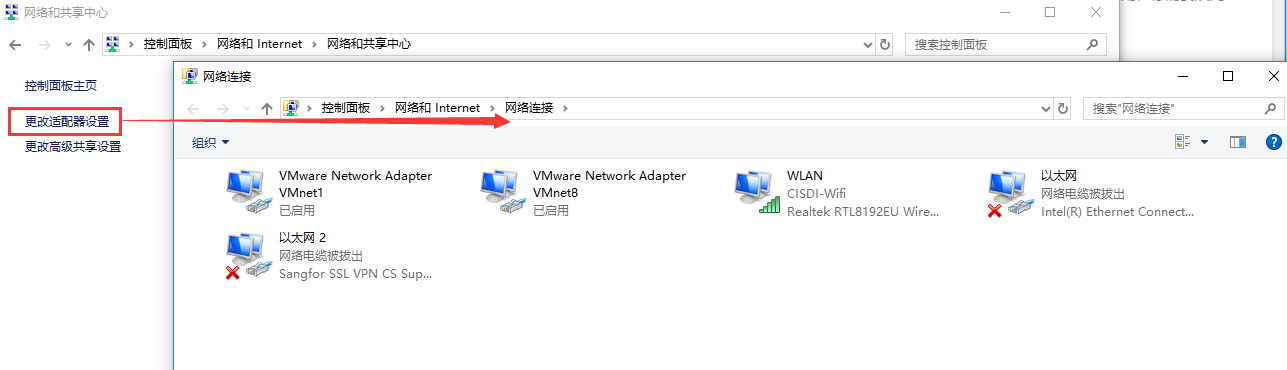
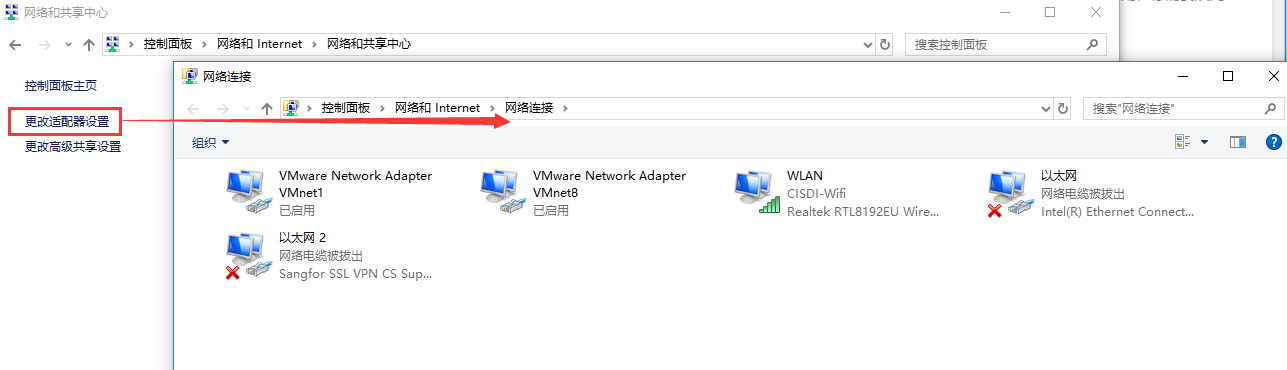

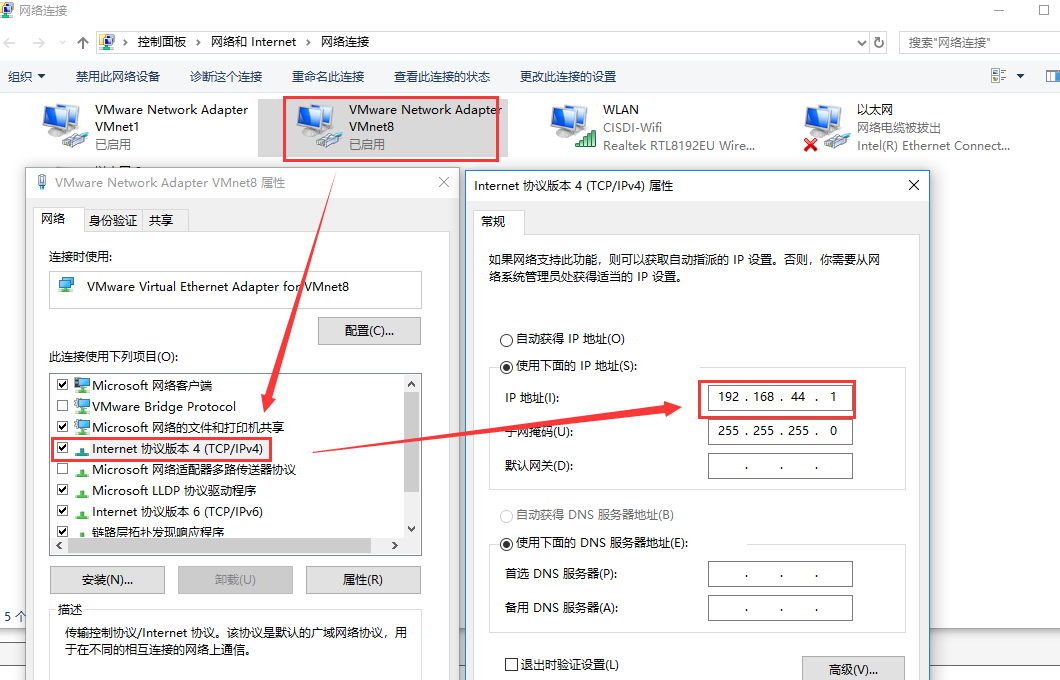
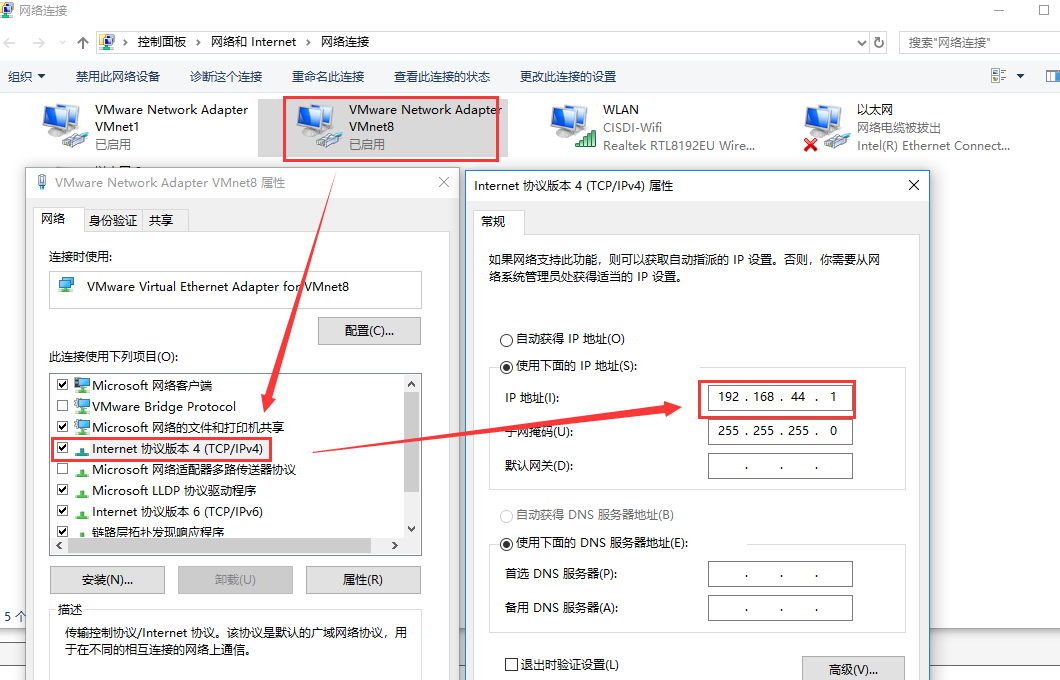

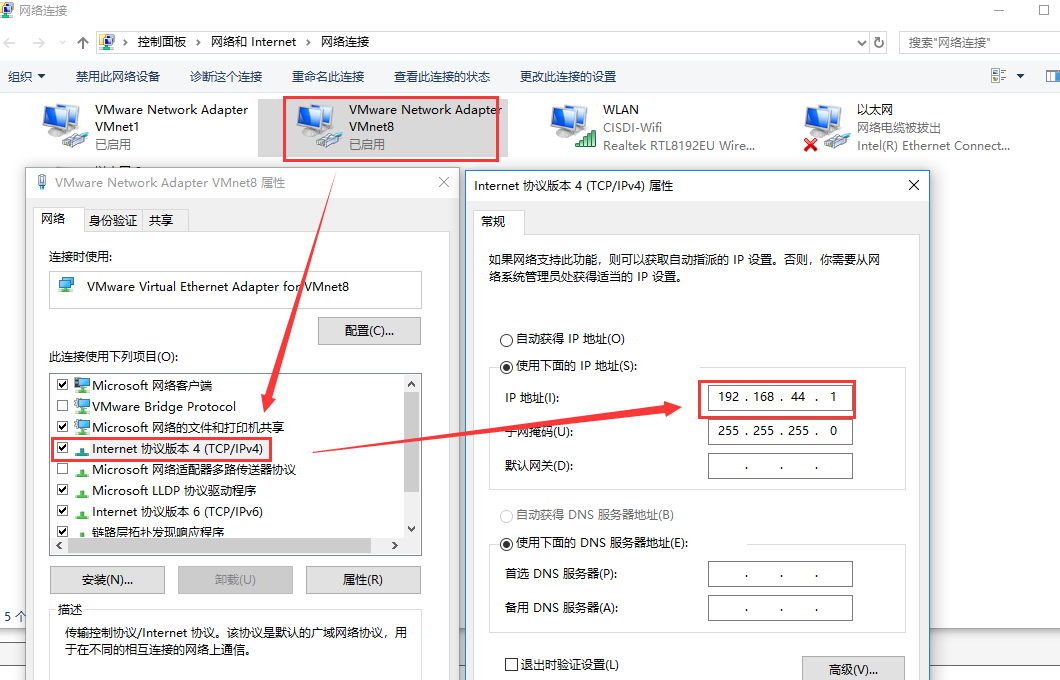
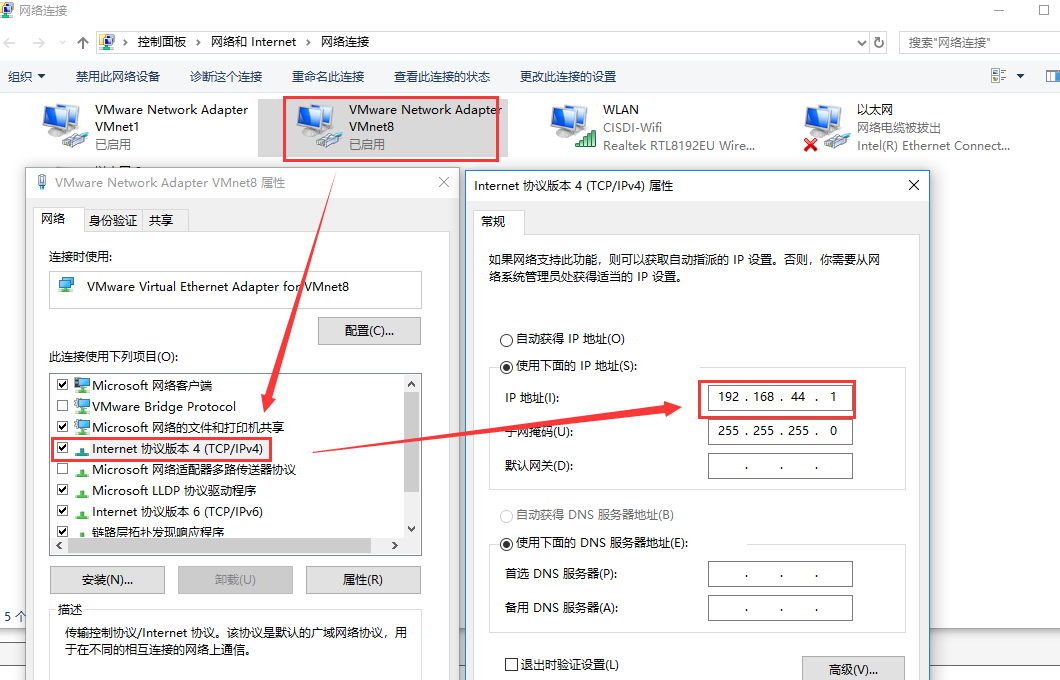

6、配置完以上步骤,就可以成功使用Xshell连接Linux虚拟机了。
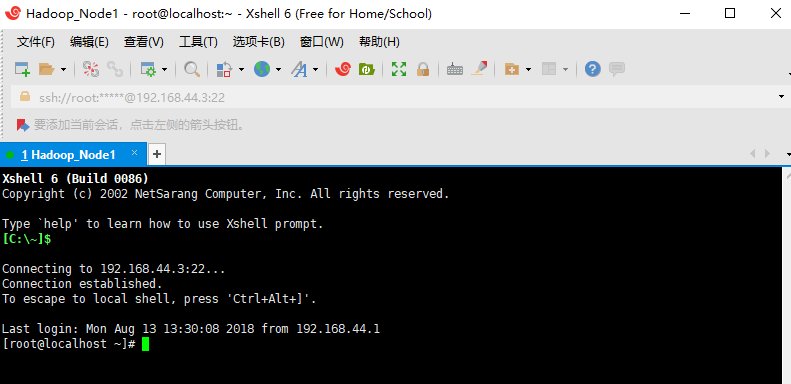
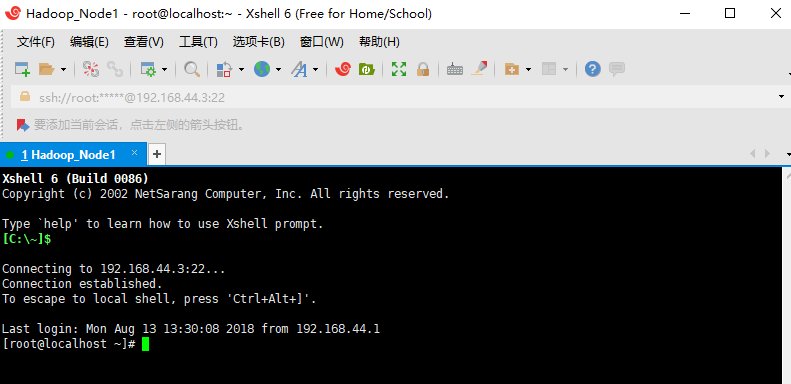

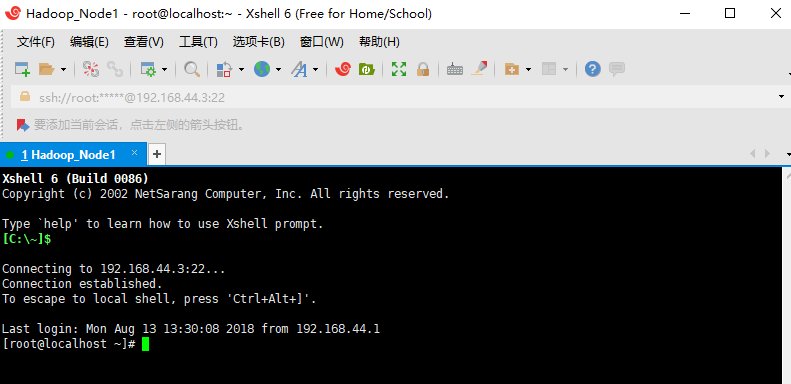
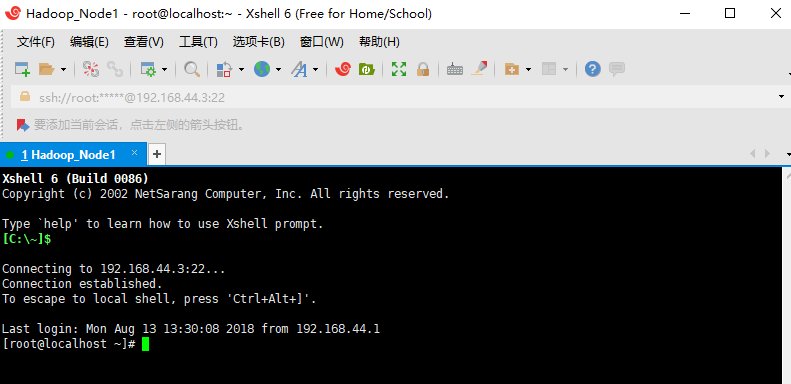

7.插曲:找不到vim和ifconfig命令时,使用yum install net-tools/vim安装。
#yum install -y 网络工具
#yum install -y vim
2024最新激活全家桶教程,稳定运行到2099年,请移步至置顶文章:https://sigusoft.com/99576.html
版权声明:本文内容由互联网用户自发贡献,该文观点仅代表作者本人。本站仅提供信息存储空间服务,不拥有所有权,不承担相关法律责任。如发现本站有涉嫌侵权/违法违规的内容, 请联系我们举报,一经查实,本站将立刻删除。 文章由激活谷谷主-小谷整理,转载请注明出处:https://sigusoft.com/11759.html